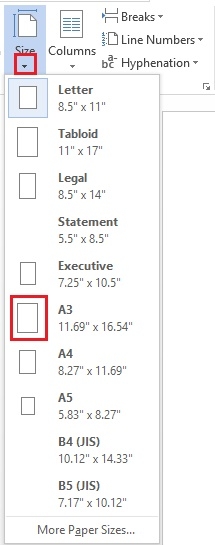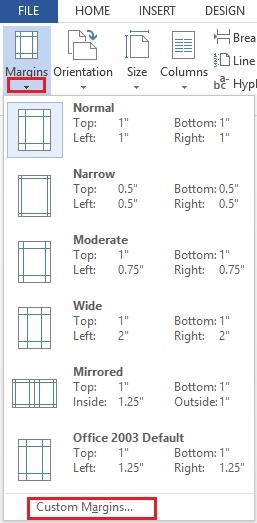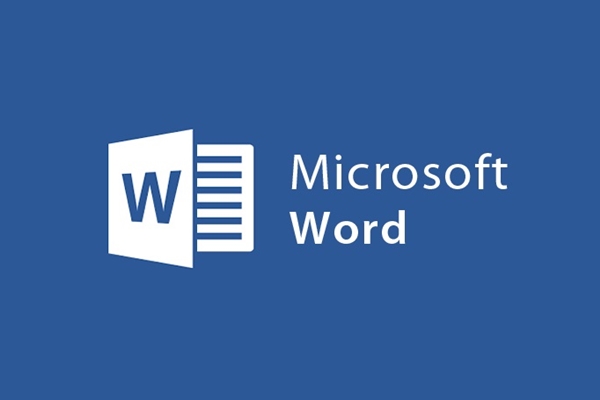
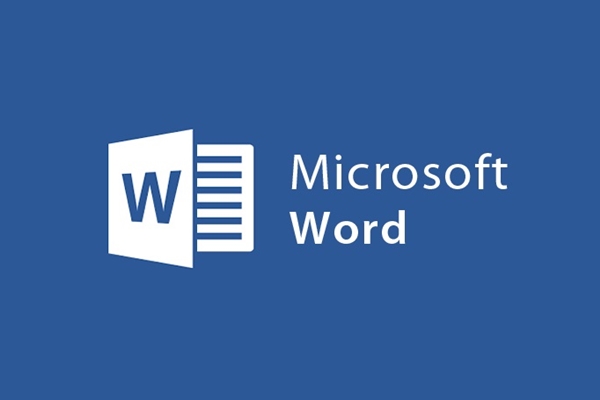
Word2013で用紙サイズをフォーマットしてテキストの余白を設定する方法
- 24-07-2022
- trienkhaiweb
- 0 Comments
Wordの新しいユーザーの多くは、Wordを開くたびに用紙が1つしかないため、Wordには1つのサイズの用紙しかないと考えています。ただし、そうではなく、Wordのデフォルトのサイズであり、別の用紙サイズを使用してテキストを作成する場合は、を選択する必要があります。用紙サイズだけでなく、余白の位置合わせも、ニーズや要望に応じて設置できます。それで、それをどのように使うか、今日の記事はそれについてあなたに具体的に案内します。
記事の内容は2つの部分で構成されています。
- Wordで用紙サイズをフォーマットする方法
- Wordで余白を設定して揃える方法
Mục lục
1.Wordで用紙サイズをフォーマットする方法
通常、Wordのすべてのバージョンで、デフォルトの用紙サイズはA4です。ただし、ドキュメントで別の用紙サイズを使用する必要があるため、用紙サイズを変更しなければならない場合があります。これを行うには、次の手順を実行します。
- ステップ1:リボンツールバーの[タブページレイアウト]で、コマンドのグループ[ページ設定]を見つけて、[サイズ]を選択します。
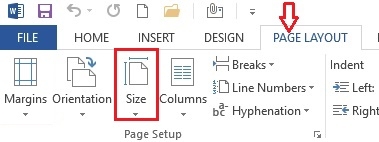
ステップ2: [サイズ]をクリックすると、多くの用紙サイズが表示されます。ニーズに合ったサイズを選択できます。
または、[その他の用紙サイズ]をクリックして、必要に応じて独自の用紙サイズを作成することもできます。 [その他の用紙サイズ]を選択すると、メニューが表示されます。縦横に2列のサイズを調整し、[ OK ]をクリックして終了します。
2.Wordで余白を設定して揃える方法
用紙サイズと同様に、Wordは用紙サイズのデフォルトの余白を設定します。通常、これは標準サイズであり、一般的にユーザーに適用できます。ただし、これらの番号を変更せざるを得ない場合があります。では、どのように調整、インストールするのでしょうか?
これを行うには、次の手順を実行します。
ステップ1:用紙サイズをリセットする場合と同様に、リボンツールバーで[ページレイアウト]タブを選択し、[ページ設定]コマンドグループを見つけて[マージン]を選択します。
ステップ2:クリックすると、利用可能なハンティングパターンのドロップダウンリストが表示されます。適切と思われるテンプレートがあれば、これらのテンプレートのいずれかを選択できます。または、[カスタムマージン]セクションをクリックして、マージンを好みに合わせてカスタマイズすることもできます。
次に、[ページ設定]ダイアログボックスが表示され、画面の[余白]セクションの列のパラメータを調整して余白を調整し、[ OK ]をクリックして終了します。
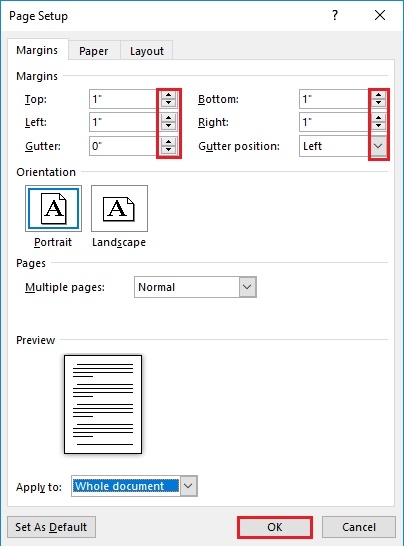
さらに、[ページ設定]コマンドグループでも、他の多くのコマンドを実行できます。例えば:
+向き:用紙サイズを横向きにするか縦向きにするかを選択できます。クリックして2つのオプションのいずれかを選択するだけです。
+列:デフォルトの列タイプに加えて、列をテキストで分割できます。[その他の列]をクリックして必要に応じてパラメーターを設定することにより、手動で列を整列および作成することもできます。
Word文書の標準要件は、今日のWordユーザーにとって最低限の要件です。また、用紙サイズや配置の選択は避けられません。より多くのWordコマンドを確実に理解して理解することは、より専門的かつ迅速に作業するのに役立ちます。
したがって、この記事があなたにWordについての新しい知識を追加することを願っています。成功をお祈りします。